2 būdai, kaip lengviausiai įrašyti kompiuterio ir nešiojamojo kompiuterio ekranus (be programinės įrangos), štai kaip!
Norėdami įrašyti kompiuterio ekraną, jums reikia programinės įrangos Ekrano įrašymas. Kas tai yra Faktiškai ekrano įrašymas atlieka tą pačią funkciją kaip ekrano kopija. Skirtumas tas, kad ekrano nuotraukos užfiksuotą ekraną išsaugo kaip vaizdą, o ekrano įrašymas išsaugo nufotografuotą vaizdą kaip vaizdo įrašą.
Yra daug programinės įrangos, kurią galima naudotiįrašyti kompiuterio ekraną. Tačiau ne visa programinė įranga yra suderinama su jūsų kompiuterio operacine sistema. Arba gali būti, kad programinė įranga yra mokama taip, kad jums reikia pridėti jų vandens ženklą prie vaizdo įrašo, kurį įrašysite. Be abejo, tai gali trukdyti jūsų vaizdo įrašui. Tačiau jums nereikia jaudintis, nes vis dar yra programinė įranga, kurią galima naudoti nemokamai įrašyti ir nieko nesitikėti iš savo vaizdo įrašo.
Ar žinojai, kad operacinė sistema yra įrengtasu funkcijomis, kurias galite naudoti įrašydami kompiuterio ekranus? Todėl jums nereikės painioti, jei norite pasirinkti kitą programinę įrangą. Norėdami gauti daugiau informacijos, skaitykite žemiau pateiktą išsamų paaiškinimą.
2 būdai, kaip įrašyti asmeninio kompiuterio / nešiojamojo kompiuterio ekranus
Na, čia yra būdų, kuriuos galite padaryti įrašydami kompiuterio ekraną, paaiškinimas. Tai yra du būdai.
Pirmasis būdas: įrašykite ekraną be programinės įrangos
Tiems iš jūsų, kurie naudojate „Windows 10“, nenorint įrašyti nešiojamojo kompiuterio / kompiuterio ekraną, reikia daugiau problemų. Todėl, kad „Windows 10“ buvo įrengta funkcija, vadinama žaidimų juosta. Tačiau dėl pavadinimo neužstrigote. Nors vardas yra Žaidimų juosta, tai dar nereiškia, kad ši funkcija naudojama žaidžiant tik žaidimus.
Tačiau ši funkcija buvo sukurtagali įrašyti kompiuterio ekraną. Taigi, jums nereikia diegti papildomos programinės įrangos, kad įrašytumėte kompiuterio ekranus. Norėdami atlikti veiksmus, atsižvelkite į šį paaiškinimą.
1. Pirmiausia turite patvirtinti, ar suaktyvinta žaidimų juostos funkcija. Norėdami jį suaktyvinti, įveskite meniu Nustatymai, pasirinkite Žaidimai, tada suaktyvinkite parinktį Žaidimų juosta.

2 Jei žaidimų juosta aktyvi, galite automatiškai ją iškviesti paspausdami (WinKey + G) klaviatūroje, ji pasirodys kaip parodyta žemiau. Spustelėkite žymės langelį „Taip, tai yra žaidimas“.

3. Tada galite pradėti įrašyti kompiuterio ekraną spustelėję rato mygtuką Įrašai nuo šiol.

4. Įrašymo procesas tęsiasi. Jei įrašo pakanka, spustelėkite mygtuką, kad sustabdytumėte Sustabdyti įrašymą.

5. „Windows“ išsaugos visą vaizdo įrašą .mp4 formatu aplanke Fiksuoja.
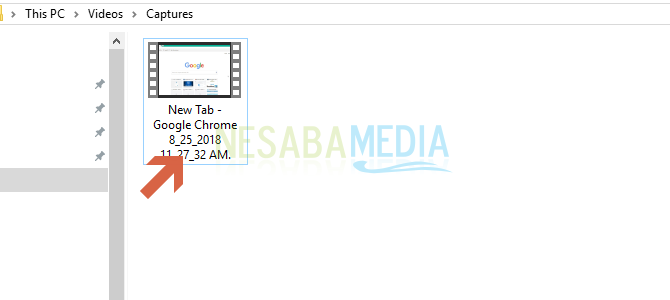
Antrasis būdas: įrašykite ekraną naudodami programinę įrangą
Dėl šio antro būdo aš tai paaiškinunaudojant „VLC Media Player“ programinę įrangą. Apskritai, VLC yra žinomas kaip įvairių vaizdo formatų daugialypės terpės grotuvas. Tiesą sakant, šis VLC iš tikrųjų turi daug paslėptų funkcijų, kurios nėra žinomos daugeliui žmonių. Vienas iš jų yra ekrano įrašymas asmeniniame kompiuteryje vaizdo formatu.
Gerai, kad pradėtumėte įrašyti kompiuterio ekraną naudodami „VLC Media Player“, žiūrėkite šiuos veiksmus.
1. Atsisiųskite ir atidarykite „VLC Media Player“ programinę įrangą savo kompiuteryje (Atsisiųsti čia). Spustelėkite meniu Žiniasklaida, pasirinkite Atidarykite „Capture Device“.

2. Skirtuke „Capture Device“ pasirinkite Stalinis kompiuteris skyriuje Fotografavimo režimas. Tada toliau Pageidaujamas fotografavimo kadrų dažnis paprastai 10 kadrų per sekundę už paprastą vaizdo įrašymo laiką.

3. Toliau išskleidžiamajame meniu yra „Groti“. Dabar spustelėkite trikampio simbolį ir pasirinkite parinktį Konvertuoti.

4. Yra mygtukas Naršykite norėdami pasirinkti, kur norite išsaugoti įrašomą vaizdo įrašą. Įveskite vaizdo įrašo failo pavadinimą ir spustelėkite Pradėti.

5. Vaizdo įrašymas vyksta. Norėdami jį sustabdyti, spustelėkite mygtuką Sustabdyti įrašymą kaip parodyta kitame paveikslėlyje.

Dabar vaizdo įrašas bus išsaugotas aplanke, kuriame buvoJūs nurodėte anksčiau. Taip pat galite pasirinkti norimą vaizdo įrašo saugojimo formatą. Kuo ilgiau įrašysite, tuo didesnis bus vaizdo įrašo dydis. Panašiai ir su priešingybe.
Taip galite padaryti ir jūsįrašykite savo kompiuterio ekraną. Tokiu būdu jums nereikia įdiegti papildomos programinės įrangos, kad ją įrašytumėte. Paprasčiausiai pasirenkate geriausią būdą, kaip įrašyti kompiuterio ekraną. Tačiau atminkite, kad negalite pridėti garso įrašų naudodami automatiškai VLC. Sėkmės ir ačiū.








